Varios métodos Cómo convertir GIF a PNG y PNG a GIF
El formato de intercambio de gráficos (GIF) es un archivo de imagen de trama que se usa ampliamente en Internet. Contiene 256 colores; no se recomienda para imágenes, pero tiene compresión sin pérdidas. Este formato se usa comúnmente como botones de navegación y logotipos en varios sitios web. Además, se encuentra en sitios de redes sociales y aplicaciones de mensajería que se utilizan para la comunicación rápida. A diferencia del formato de gráficos portátiles (PNG), un archivo de imagen de trama se puede reducir de tamaño sin sacrificar los datos o la calidad de la imagen. Es excelente para íconos y logotipos que se muestran sobre imágenes. Este formato de archivo se usa generalmente para fotografías y gráficos digitales, que se pueden ver en diferentes plataformas en línea.
¿Está planeando convertir estos formatos de archivo entre sí? Si es así, estás en el lugar correcto. Esta publicación proporcionará información detallada sobre varios métodos para convertir GIF a PNG y viceversa. Con eso, puede producir un GIF a partir de sus imágenes PNG y transformar su GIF en un formato PNG. Continúe con los detalles provistos sin más preámbulos para obtener más información sobre estos métodos.
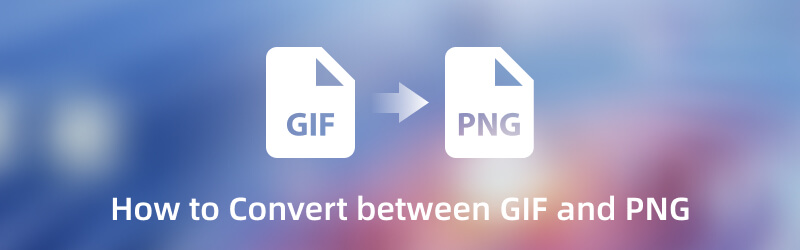
CONTENIDO DE PÁGINA
Parte 1. Cómo convertir GIF a PNG
1. Vidmore Video Converter
Lo mejor sería elegir una aplicación que pueda hacer su trabajo rápidamente y que consuma poco tiempo. No debería exigirle que haga cosas que no estén relacionadas con su tarea. Pero es un programa sin complicaciones que lo ayudará a realizar su tarea de manera eficiente y sin problemas. En ese caso, Convertidor de video Vidmore es la mejor aplicación con la que puede contar que puede ayudarlo a convertir sus archivos en otros. Este programa funciona principalmente como un convertidor repleto de numerosas herramientas de edición, funciones integradas y una sección adicional para herramientas.
Una de las herramientas presentadas en esa sección es Image Converter, que admite muchos formatos de imagen. Los formatos de archivo disponibles son JPG/JPEG, PNG, BMP, TIF/TIFF, WEBP y DDS. Su archivo GIF se puede convertir a un formato PNG ya que el programa lo admite, lo que puede ayudarlo a transformar su GIF en un archivo de imagen rasterizado. Por lo tanto, tiene opciones de zoom, calidad y color de fondo, que puede ajustar. Para obtener más información sobre estos, consulte los pasos a continuación para aprender cómo convertir GIF a formato PNG.
Paso 1. Descargue e instale Vidmore Video Converter
Para acceder completamente al programa, descárguelo e instálelo en su escritorio. Una vez instalado, proceda a ejecutar el programa para comenzar.
Paso 2. Seleccione Convertidor de imágenes
Desde la interfaz principal del programa, dirígete a la Caja de herramientas tabula y busca Convertidor de imágenes. Esta función se encuentra junto a GIF Maker y debajo de Audio Compressor. Esta herramienta convertirá formatos de imagen entre JPG/JPEG, PNG, WEBP, BMP, TIF/TIFF y más.
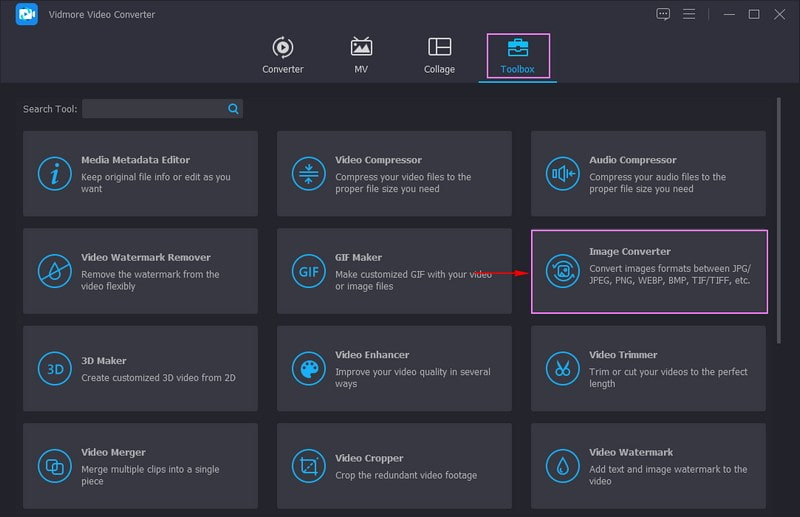
Paso 3. Agregar archivo GIF
La ventana recién abierta muestra que selecciona la imagen que desea convertir y admite la conversión por lotes. Haga clic en el (+) en su pantalla, que abrirá automáticamente su carpeta de escritorio y agregará el archivo GIF que desea convertir.
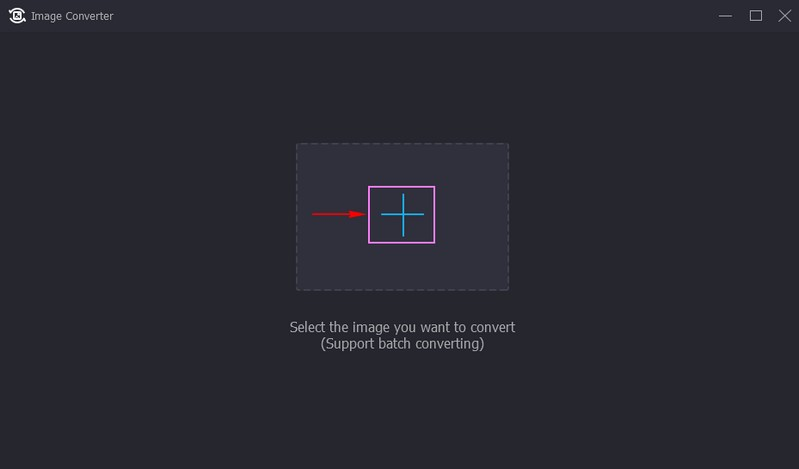
Paso 4. Seleccione PNG como formato de salida
Una vez que su GIF se agregue a la sección de conversión, haga clic en el Ajustes de salida, Está dentro JPG formato por defecto. Ahora, haga clic en el formato menú desplegable y seleccione PNG formato de la lista. Además, arrastre los punteros hacia la izquierda desde la barra de líneas si desea disminuir el Enfocar y Calidad de su salida. Una vez resuelto, haga clic en el Okay botón para guardar los cambios realizados.
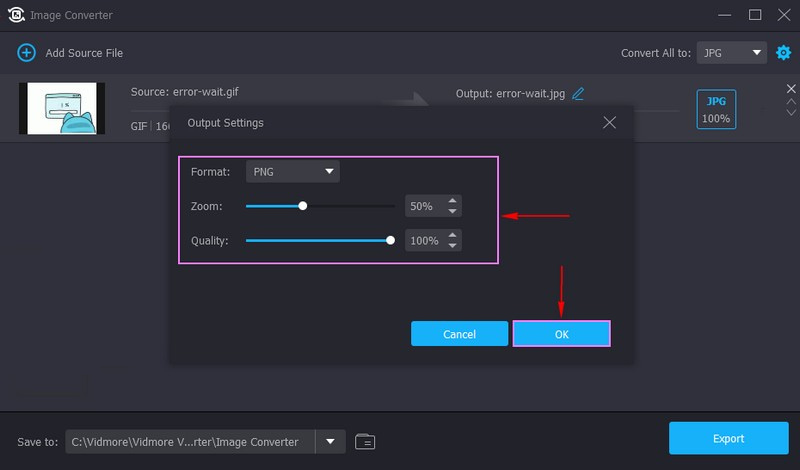
Paso 5. Exportar GIF a formato PNG
Una vez hecho esto, haga clic en el Exportar botón para convertir el formato de archivo GIF a PNG. Después de eso, puede ubicar su salida en la carpeta de su escritorio.
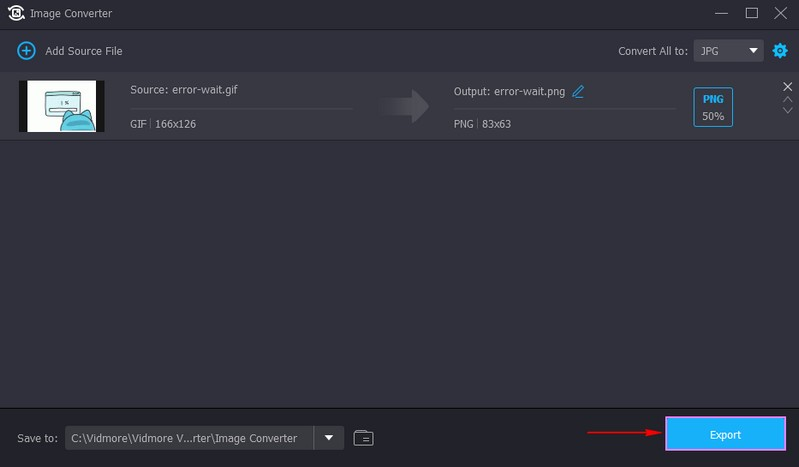
2. Convertidor de imágenes gratuito de Vidmore en línea
Si eres un usuario que prefiere hacer su tarea directamente en línea, puedes confiar en Convertidor de imágenes gratuito en línea. Esta plataforma de conversión basada en la web no lo limita al formato de imagen que desea cargar, como JPG, JPEG, PNG, HEIC, GIF, BMP, TIF y más. Por lo tanto, los formatos de salida que admite son el formato JPG, PNG o GIF. Además de eso, tiene una función de conversión por lotes que le permite cargar tantas imágenes como desee. Todos los archivos que cargó usando este convertidor en línea están seguros, ya que usted es el único que tiene acceso a ellos. No requerirá que inicie sesión en su cuenta; Puedes usarlo libremente sin registrarte.
A continuación se muestran los pasos instructivos para aprender a convertir GIF a PNG utilizando este convertidor basado en la web:
Paso 1. En primer lugar, busque el sitio web oficial de Vidmore Free Image Online Converter en su navegador.
Paso 2. Dirígete al Seleccionar formato de salida; está en formato JPG por defecto, y cámbielo a PNG formato. A continuación, presione el (+) en la parte central del sitio web para agregar su archivo GIF al convertidor. Muestra que puede cargar 40 imágenes a la vez y un máximo de 5 megabytes cada una.
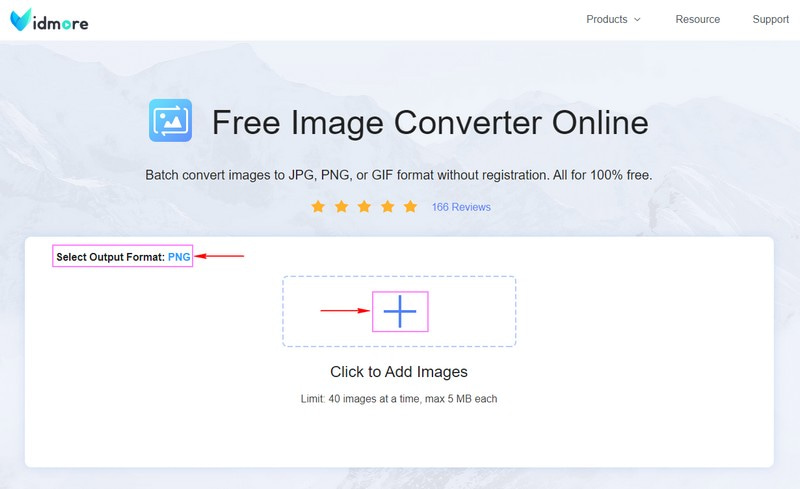
Paso 3. El archivo GIF se someterá automáticamente a un proceso de conversión. Espere unos segundos para procesarlo. Después de eso, haga clic en el Descargar todo para guardar su formato de archivo GIF a PNG convertido en su escritorio.
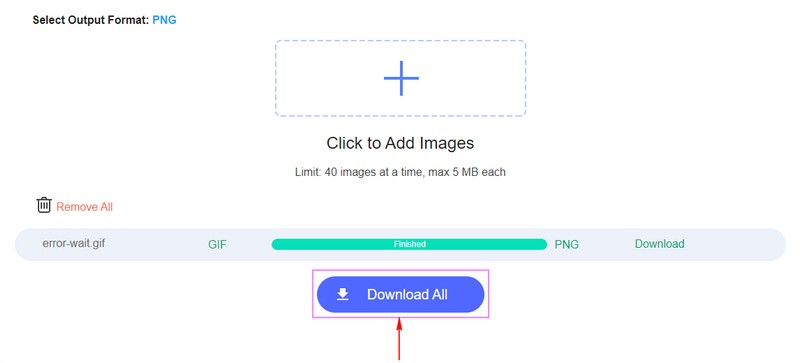
Parte 2. Cómo convertir PNG a GIF
1. Vidmore Video Converter
También puede hacer un GIF a partir de múltiples imágenes PNG con Convertidor de video Vidmore. Te permite combinar y animar las imágenes con la calidad original.
Paso 1. Abra Vidmore Video Converter y luego, en la interfaz principal, navegue hasta el Caja de herramientas tabula y busca Creador de GIF. Esta herramienta le permite personalizar GIF usando sus archivos de video o imagen.
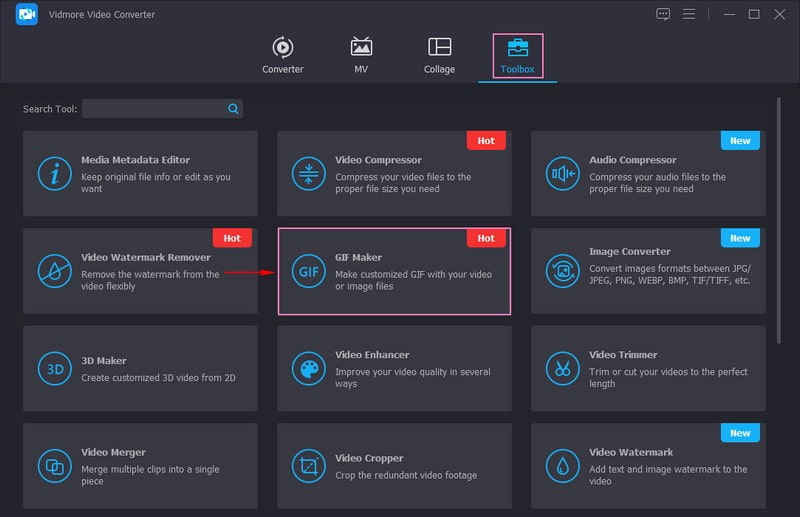
Paso 2. Se le dirige a la sección de carga de archivos. Puede agregar sus archivos en esta sección, ya sea Video a GIF o Foto a GIF. Pero en este caso, haga clic en el Foto a GIF botón para agregar sus archivos PNG. Automáticamente abrirá su carpeta de escritorio y elegirá los archivos PNG que desea convertir a formato GIF. Puede agregar tantos archivos PNG como desee que luego se transformarán en un archivo GIF.
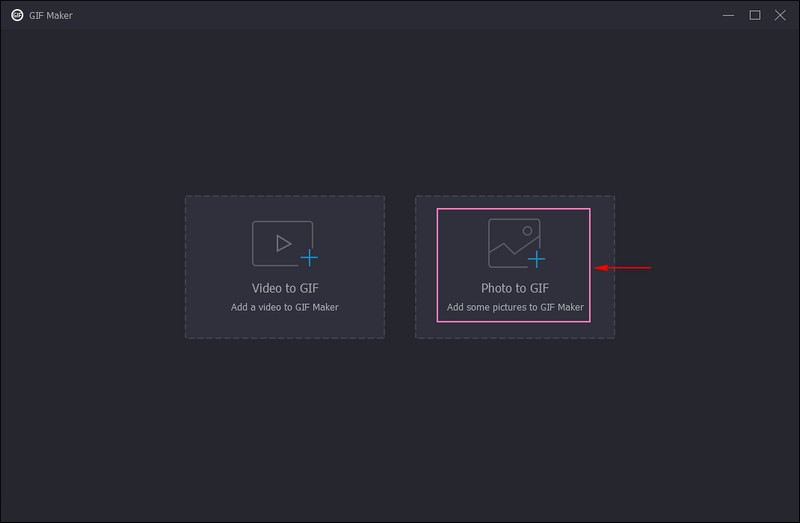
Paso 3. Debajo de los archivos PNG cargados, presione el botón Salida opción haciendo clic en el Engranaje icono al lado. Aparecerá una nueva ventana pequeña en su pantalla presentando la lista de aplicaciones de Video Export. Como puedes ver, el formato es GIF por defecto. Además, puede cambiar el Resolución, velocidad de fotogramasy modo zoom de sus opciones si lo desea. Una vez resuelto, pulsa el botón Okay botón para aplicar los cambios realizados.
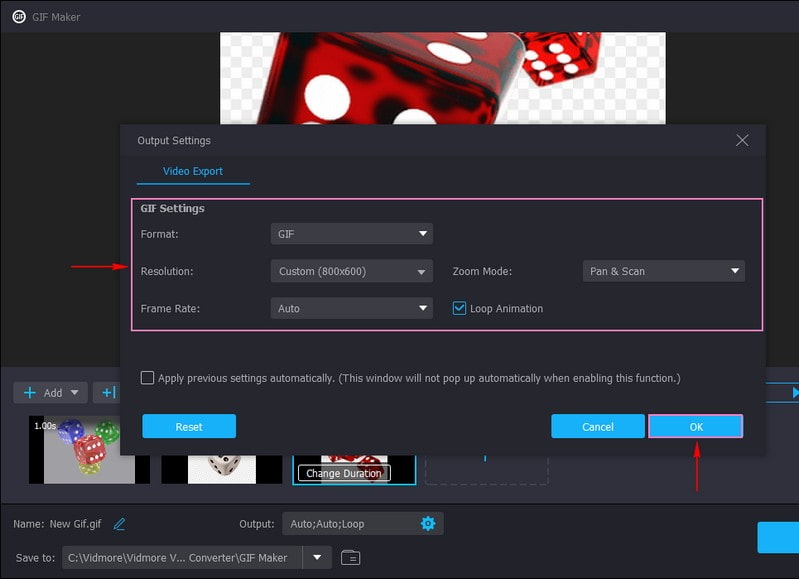
Paso 4. Cuando haya terminado, haga clic en el Exportar botón para convertir su archivo PNG a GIF. Después de eso, su salida se guardará en su carpeta de escritorio.
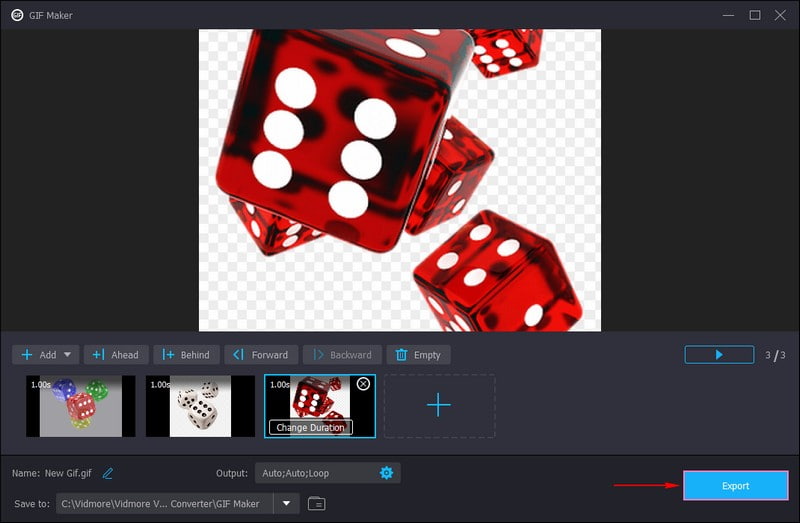
2. Convertidor de imágenes gratuito de Vidmore en línea
Además de convertir GIF a PNG, esta herramienta en línea también le permite convertir la imagen PNG a GIF. Pero tenga en cuenta que solo lo convierte en una imagen GIF fija. Si desea combinar varias imágenes en una sola, utilice el Creador de GIF de Vidmore Video Converter en su lugar.
Paso 1. Abierto Convertidor en línea de imágenes gratis de Vidmore en su navegador, que puede convertir el formato de archivo PNG a GIF.
Paso 2. Como puede ver, el formato predeterminado en el Seleccionar formato de salida la opción es JPG. Para cambiar eso, coloque el cursor en la opción y elija el formato GIF de la lista. Luego, haga clic en (+) en la parte media de la interfaz de la plataforma para subir el archivo PNG al conversor. Muestra que los usuarios pueden subir 40 imágenes simultáneamente, las cuales solo deberían tener 5 megas cada una.
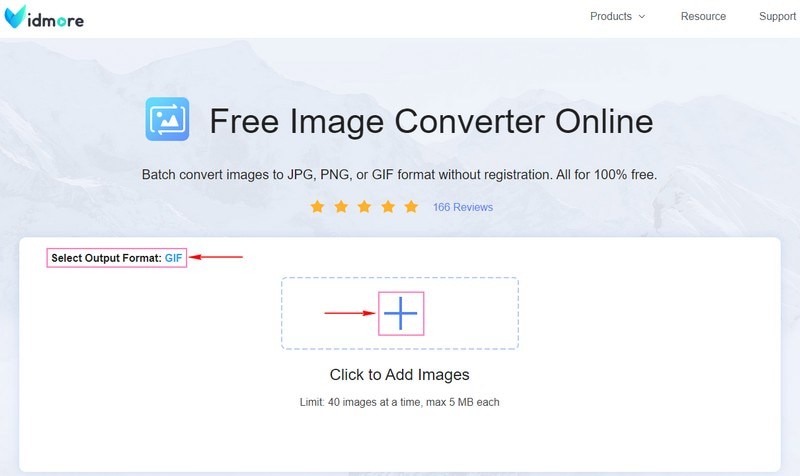
Paso 3. Una vez que se agrega su archivo PNG, se somete automáticamente a un procedimiento de conversión. Después de unos segundos de espera, su archivo PNG ahora se convierte a un formato de archivo GIF. Para guardar su salida, presione el botón Descargar todo y se guardará en la carpeta de su escritorio.

Parte 3. Preguntas frecuentes sobre GIF y PNG
¿El PNG es de mejor calidad que el GIF?
Es más probable que PNG tenga un valor más alto porque es nuevo, contiene más colores y no tiene restricciones de patentes. Este formato no se utiliza para la animación, pero proporciona transparencia pulida, soporte de color y más. Por el contrario, GIF no es de buena calidad y solo admite colores limitados, pero ofrece animación.
¿Los archivos GIF son de alta calidad?
Los GIF solo pueden mostrar una cantidad limitada de colores, por lo que no pueden proporcionar fotografías de alta calidad. Se usa comúnmente para gráficos y logotipos con pocos colores, líneas nítidas y bordes.
¿Las imágenes PNG pierden calidad?
Los archivos PNG, incluso si se someten a un proceso de compresión, la calidad seguirá siendo la misma a pesar de haber sido editados y guardados muchas veces. Este formato no se distorsiona ni se vuelve borroso, lo que lo hace ideal para gráficos y logotipos nítidos que contienen muchas figuras.
¿Es un PNG más pesado que un GIF?
Los archivos PNG y GIF se benefician de la compresión sin pérdidas, ya que los datos de un archivo permanecen después de descomprimirse. Sin embargo, los archivos GIF ocupan mucho más espacio o almacenamiento que los archivos PNG.
Conclusión
Esta publicación proporcionó opciones para convertir su PNG a GIF y viceversa usando métodos fuera de línea o en línea. Estas opciones te benefician si prefieres hacer tu tarea offline y online. Ambas aplicaciones son de fácil acceso y los métodos son fáciles de seguir y sin complicaciones. Sin duda, estos conversores de imágenes te brindan la mejor experiencia y se adaptan a tus necesidades. Puede obtener su archivo de imagen convertido rápidamente y sin problemas sin perder mucho tiempo.


